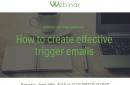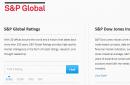Скорость выполнения поставленной задачи на компьютере может зависеть не только от очевидных факторов: производительность процессора или, грубо говоря, сообразительность человека. Порой наиболее сдерживающим фактором является сугубо механическая работа, а именно набор текста на клавиатуре. Мысли заходят далеко вперед, а пальцы не успевают фиксировать текст. С такой ситуацией, очевидно, сталкиваются не только писатели, журналисты, программисты, но и все те, кому приходится набирать текст двумя-тремя пальцами, не отрывая взгляд от клавиатуры.
Удивительно, что слепой десятипальцевый метод печати, открытый еще в XIX веке, сейчас многократно более актуален для каждого активного пользователя компьютера. Его умелое применение позволяет существенно сократить затрачиваемое на ввод текста время.
В обзоре участвуют клавиатурные тренажеры, каждый из которых обладает как минимум одной отличительной чертой среди программ этого рода. Поэтому при выборе тренажера можно ориентироваться по заголовкам обзора.
«Соло на клавиатуре»: надежный универсал
«Соло на клавиатуре» - наиболее универсальный клавиатурный тренажер, поэтому начать обзор стоит с него. Помимо русского, английского и немецкого, курс «Укрощение цифр», который будет полезен, например, бухгалтерам. Универсальная редакция включает себя русскую, английскую и цифровую раскладку.
Первое впечатление после установки может быть скептическим: слишком неформальный подход. Однако, чем дальше пользователь отдаляется от начала курса, тем больший смысл приобретают эти отступления. Они позволяют отдохнуть от достаточно монотонных упражнений. Пожалуй, наибольшая польза от текстового материала - рекомендации по правильному нажатию, осанке, правильной технике, что немаловажно при слепом десятипальцевом наборе. Забегая наперед: только «Соло» подает эту информацию равномерно на протяжении всего курса.
Перед выполнением упражнений нужно выполнить разминку, которая помогает адаптироваться в «Соло». В режиме реального времени, а также после тренировки можно ознакомиться со статистикой: средний балл, скорость набора, количество ошибок. Доступна статистика не только по упражнениям, но и по дням, по ней можно проследить динамику выполнения упражнений.
Клавиатурные тренинги не содержат осмысленных фраз, это заранее подготовленные «синтетические» выражения - в отличие, скажем, от далее рассматриваемого VerseQ, где строка для набора формируется на основе ошибок пользователя. Кстати, в «Соло» ошибки крайне не приветствуются, часто приходится по нескольку раз переделывать задание. Требования к прохождению строгие, упражнения усложняются с каждым новым уровнем, коих около сотни. Да, видимо, не зря в программе предусмотрены психологические тесты.
Интерфейс программы производит двойственное впечатление. Сравнивая с предыдущими версиями «Соло на клавиатуре», нельзя сказать, что новый интерфейс, выдержанный в серой и зеленой гамме, заметно улучшил эргономику программы. С одной стороны, он достаточно удобен для работы, все настройки и элементы хорошо задокументированы в справке. Но придраться можно к тому, что на виртуальной клавиатуре не указано, каким пальцем нажимать ту или иную клавишу, во время выполнения упражнения не отображаются подсказки. В итоге, не имея достаточного опыта, нужно возвращаться к описанию упражнения.
VerseQ: учимся на своих ошибках

В описании программы важнее не то, то, что печатать вслепую пользователь сможет «буквально через час» (по заверению автора тренажера). Привлекает другое: VerseQ использует в обучении алгоритмы, не основанные на «натаскивании», а также не «наказывает» за ошибки, допускаемые во время упражнений. Более того, курс основан на ошибках пользователя и проблемных словосочетаниях, в которых, по статистике, чаще всего возникают сложности. Причем, по замыслу, пользователь не узнает о своих промахах из статистики, VerseQ незаметно подстраивает их в дальнейшие упражнения. Несмотря на это, общая статистика отображается как во время тренировки, так и в виде динамики обучения по нажатию F9.
Доступно три режима работы - с немецкой, русской и английской раскладкой. Вводных упражнений нет, кроме того, уже изначально задействованы все буквы алфавита. Однако не стоит ожидать, что набираемый текст будет осмысленным: как правило, это повторяющиеся сочетания букв, связанные между собой фонетически (их можно произнести). Методика основана не только на нажатиях, но и на переходах между клавишами.
Отличительная черта VerseQ - умеренный «тон» изложения, успокаивающая цветовая гамма и нейтральное оформление в целом. Неизвестно, сколько нужно приложить усилий, чтобы выйти из программы в состоянии раздражения. Кстати, если говорить о ценовом вопросе, в «Соло на клавиатуре» предупреждение о незарегистрированной версии появляется после каждого упражнения, в VerseQ - только вначале запуска программы.
Вся наиболее важная информация собрана в лаконичном справочном файле: как правильно пользоваться программой, методология обучения, техника работы с клавиатурой. Пожалуй, чего не хватает в данном тренажере, так это более детальной инструкции по работе с упражнениями, как это сделано в «Соло».
Typing Master – классика жанра

По большому счету, этот тренажер можно было не включать в обзор, поскольку в нем нет поддержки русскоязычной раскладки, но все же: а) она полезна для повышения навыков слепой печати на латинице на английском, испанском, немецком, французском или итальянском языках; б) Typing Master представляет собой прекрасный пример структурированного, выверенного курса.
Строгий подход и консервативность Typing Master не каждому пользователю придутся по вкусу, в то же время, по сравнению с «Соло», программа представлена даже более сжато. Typing Master предлагает следующие курсы:
- Touch Typing Course - непосредственно, курс по слепой машинописи
- Speed Building Course - наращивание скорости
- Numbers Course - небольшой курс по набору на верхнем цифровом ряде
- Special Marks Course - экспресс-курс по дополнительным символам: скобки, математические знакам и т. д.
- Numeric Keypad Course - курс по использованию цифровой клавиатуры
Каждый курс состоит из теоретических и практических блоков. Вначале упражнения указывается время выполнения задания, также предлагается выбрать сложность (от 90% до 98% правильных попаданий). В режиме изучения новых клавиш («new keys») буквы для набора никак не связаны между собой фонетически, но в режиме «drill» нужно вводить именно слова: предусмотрены отдельные упражнения для слов, предложений, абзацев. По окончанию выполнения задания отображается статистика, из которой можно узнать, какие клавиши вызывают наибольшую сложность.
Дополнительно стоит отметить TypingMaster Satellite - ассистент, который работает в фоне и отслеживает совершаемые ошибки, а также создает индивидуальные упражнения для наиболее сложных сочетаний.
Интерфейс был создан разработчиками, внимательным к мелочам. Прежде всего, очень интуитивно и буквально поясняется, каким пальцем нажимать ту или иную клавишу, с прилагаемыми схемами клавиатуры. Очень полезным оказывается то, что ошибки на клавиатуре отображаются в виде перечеркнутых клавиш (в других тренажерах этого нет, что приводит к нескольким повторяющимся ошибкам после одного неверного нажатия).
TypingMaster не позволяет отклониться от заданной программы ни на шаг и чем-то напоминает сухие курсы по языковой грамматике. Однако это нельзя назвать недостатком, скорее - характерная особенность данного тренажера, которая либо удержит пользователя, либо его оттолкнет.
Stamina - свобода действий

После ознакомления с Typing Master, Stamina оказывается наиболее «несерьезным» тренажером в обзоре. Программа не понравится пользователям, которые сочтут чувство юмора разработчика неуместным и при этом всецело настроены на обучение десятипальцевому методу печати. Несерьезность начинается со справки, всевозможных комментариев и заканчивая озвучкой. К звуку - особые претензии, высказанные посетителями на домашней странице программы. Этот момент можно исправить с помощью патча или посредством опции «Цензура» в настройках Stamina.
Несмотря на вышесказанное, делать поспешные выводы и игнорировать тренажер не стоит. Достаточно обратить внимание на разнообразие режимов тренировки - «Уроки», «Фразы», «Буквы», «Все символы» и «Внешний файл». Наибольший интерес представляют уроки, которые разбиты на базовые упражнения, сочетания букв, цифры и символы. Касательно уроков с цифровой клавиатурой: разработчик заявляет, что «делал их не особо стараясь» и предлагает пользователям самим поучаствовать в процессе разработки (цитата: «Может сбацаете чего поумней?»).
К сожалению, автор Stamina поместил программу с ее широкими возможностями в неудобную оболочку, поэтому при запуске тренажера не совсем понятно, как и в какой последовательности со всем этим функционалом нужно обращаться. С другой стороны, справка достаточно доходчиво объясняет методику курса, основные понятия, технику печати (положение пальцев на клавиатуре и т. п.). Особое внимание уделяется альтернативному методе расположения пальцев на клавиатуре.
Клавиатурный тренажер также можно советовать для работы с украинской или белорусской раскладкой (вот уж чего не встретишь в других тренажерах). В базовом дистрибутиве содержатся уроки на русском, английском, украинском, возможно подключение фраз на других языках.
Таким образом, главная особенность Stamina - свобода действий, предоставляемая пользователю. Поэтому можно выполнять упражнения в любой последовательности, составить собственный курс. Минус метода - неизвестно, как скоро с таким подходом можно добиться конкретных результатов.
Klavarog - онлайн-тренинг

Klavarog - самодостаточный онлайновый тренажер, свидетельствующий о том, что проект может существовать и развиваться за счет пожертвований. И прогресс разработки на самом деле заметен, если посмотреть .
В Klavarog, аналогично той же Stamina нет заданной последовательности вроде пошаговых упражнений от простого к сложному. Тренажер фиксирует ошибки и в каждую генерируемую строку текста добавляет проблемные слова (принцип работы схож как со Stamina, так и с VerseQ).
Ориентироваться в раскладке клавиатуры удобно с помощью цветовой схемы, ее можно включить в настройках программы (значок «заливки»). Очень полезна подсказка в виде руки, каким пальцем нажимать нужную клавишу (аналогичная возможность была замечена только в Typing Master). Опытные пользователи могут отключить все подсказки или перейти в режим «Дзен», где практически нет отвлекающих элементов.
Кроме стандартных курсов с русской и английской раскладкой, в наличии курсы по цифровой раскладке, эсперанто, языкам программирования PHP, Python, SQL, XML/XSLT. Отдельного внимания застуживают упражнения по словарю: нужно ввести правильный перевод слова из доступных вариантов. Если слово выбрано неправильно, его необходимо ввести три раза. Таким образом, можно убить двух зайца: одновременно улучшаются «клавиатурные» и языковые навыки. Правда, ввиду того, что набор слов генерируется программой, угадать правильный вариант перевода достаточно легко.
К сожалению, в этом клавиатурном тренажере нельзя зафиксировать результаты, отслеживать статистику и развитие навыков. В общем, не помешала бы возможность создания аккаунта на сайте - технически это можно реализовать.
Свои предложения по развитию Klavarog можно внести на странице .
Бомбина: тренажер для самых маленьких

«Бомбина» занимает свободную нишу, где нет конкурентов. Этот тренажер предназначен для обучения школьников (скорее даже, детей младшего школьного возраста) слепому десятипальцевому методу печати.
Оболочка программы «мультяшная», оценивать ее должны дети. Тем не менее, резонные нарекания могут возникнуть и у взрослых. Интерфейс не во всех местах интуитивно понятен, и покажется неудобным то, что элементы навигации или, например, кнопка «Старт» в начале упражнения недостаточно четко выделены: приходиться их искать. Например, кто бы мог подумать, что изображение тряпки - это здешний аналог кнопки «Выход».
Возникает вопросы по методике работы тренажера: каким образом происходит обучение, на что обратить внимание родителям и детям. Оказывается, есть достаточно подробная справка, которая существует отдельно от программы. Начать «Бомбину» рекомендуется с вводного курса, где подробно разъясняется постановка пальцев на клавиатуре, дается описание клавиш. Далее можно переходить к упражнениям. Если в других тренажерах упор делается на переходы и клавиатурные аккорды, здесь нужно обращать внимание на прыгающие «фишки» и повторять их движения.
В «Бомбине» предусмотрены уровни сложности, которые влияют на количество допустимых ошибок в упражнении. Можно активировать автопереход с одного уровня сложности на другой: он сработает после успешного прохождения упражнения с высокой оценкой не менее трех раз.
В итоге, учитывая то, что в программе немало интерактивных элементов, режимов (присутствует даже логическая игра), ее можно советовать для обучения детей компьютерным азам. По крайней мере, «Бомбина» будет более разумным выбором, чем бесконечная череда казуальных игр.
Таблица 1. Сравнение клавиатурных тренажеров по функциональности
| Название тренажера | Условия распространения | Поддержка раскладок | Режимы обучения |
| Shareware | Русская, английская, немецкая, итальянская, цифровая | Разминки, задания, упражнения, экзамен | |
| Trial | Русская, английская, немецкая | Упражнения | |
| Trial | Английская, испанская, немецкая, французская, итальянская | Упражнения, игры, тесты | |
| Freeware | Английская, русская, украинская + | «Уроки», «Фразы», «Буквы», «Все символы», свой текст | |
| Donationware | Русская, английская, цифровая, эсперанто, фонетическая + | Тренировка, начальный, скорость, словарь, программирование | |
| Freeware (1 пользователь), shareware (многопользовательская версия) | Русская, английская | Упражнения, игры, свой текст |
К двум советам:
- тратить нервы на клавиатурные тренажеры вроде пресловутого «Соло на клавиатуре»;
- заклеить подписи на клавишах.
Что если я скажу вам, что есть абсурдно простой, состоящий из одного пункта способ научиться слепой печати без этих дурацких органичений?
Подготовка
Распечатайте и положите рядом с клавиатурой схему, показывающую, каким пальцем положено нажимать какую клавишу.Способ
Запретите себе нажимать клавиши неправильными пальцами .Вам не нужно доводить себя до нервного срыва, снова и снова пытаясь сто раз без ошибок напечатать на скорость буквосочетания вроде «ололо ллолоо» и фразы вроде «Владимир Владимирович Шахиджанян - мой наставник и учитель».
Вам не нужно ничего специально заучивать.
Вам можно смотреть на клавитуру сколько угодно.
Вам не нужно тратить время на упражнения.
Просто начните печатать этим способом всё, что вам приходится печатать в повседневной жизни и работе - и через некоторое время вы будете печатать вслепую.
Как и почему это работает
Всё, что вам нужно для обучения слепой печати - это приучиться нажимать клавиши соответствующими им пальцами. Когда этот навык еще не закреплен, у вас появляется желание тыкать указательными пальцами - так быстрее и привычнее. Пока вы позволяете себе это - навык нажимать правильными пальцами никогда не закрепится.Если же не делать исключений и нажимать каждую клавишу строго соответствующим пальцем, навык закрепится сам собой за сравнительно небольшое время. Это закрепление происходит на уровне моторики, поэтому зазубривание схемы не требуется и большой пользы, скорее всего, не принесет.
Поначалу скорость печати значительно упадет. Появится мучительное желание тыкать указательным пальцем и, возможно, раздражение. Боритесь с ними и не делайте исключений.
В зависимости от того, как много вы печатаете ежедневно, вам потребуется от нескольких дней до нескольких недель, чтобы выйти на прежнюю скорость печати, и дальше пойдет ее постепенное увеличение.
Вы далеко не сразу и не единомоментно перестанете поглядывать на клавиатуру, но это не главное. Главное, что навык будет закрепляться и скорость набора будет расти. А потребность смотреть на клавиатуру со временем будут все меньше и меньше, пока не пропадет совсем.
Выбор схемы соответствия между пальцами и клавишами
Все схемы в интернете предлагают такое соответствие:При этом руки, как ни странно, предлагается ставить нормально:
Очевидно, что такую схему (да и саму несимметричную клавиатуру со сдвигом рядов клавиш) изобрел человек с переломом левого запястья.
Начав печатать, я быстро понял, что подсовывать левый мизинец под безымянный - противоестественно и вообще унизительно, поэтому я выбрал соответствия между пальцами и клавишами так, как было удобно мне:

Подсказки
Каждый раз, когда вы приступаете к набору текста, нащупывайте указательными пальцами риски на клавишах F/А и J/О. Эти риски предназначены для того, чтобы помогать вам правильно класть пальцы на клавиатуру, не глядя на нее.Расположите клавиатуру так, чтобы руки на ней располагались симметрично относительно вашего тела, а не смещены влево. Центр основной части клавиатуры находится между клавишами G/П и H/Р.

Success story
У меня самого ушло несколько месяцев на то, чтобы смог печатать, глядя только на экран. Речь, конечно, о месяцах повседневной жизни, а не месяцах усердных тренировок.
А через несколько лет clusterm подарил мне на день рождения клавиатуру Das Keyboard Ultimate с механикой Cherry MX и без подписей на клавишах. На ней и написана эта публикация.
Добрый день, друзья. Вам знаком слепой метод печати? Какова скорость вашей печати на клавиатуре? Не в курсе? Вам знаком клавиатурный тренажер Стамина? Тогда советую подробнее прочитать статью.
Сейчас, в 21 веке, всё в нашей жизни убыстряется. Мы все постоянно куда-то спешим. Мы постоянно спешим, нужно всё стараться делать быстро.
Всё делать быстро, это значит именно всё, в том числе и быстро печатать. Вы можете себе представить, как облегчится ваша жизнь, если скорость вашей печати возрастёт в разы? Давайте я вам расскажу об этом из личного опыта.
В начале двухтысячных я работал в Управлении Водных ресурсов. Так вот, в основном я работал за компьютером. Директор нашего предприятия, посмотрел, с какой скоростью я печатаю, и добровольно принудительным способом заставил меня изучать печать слепым методом. За что я ему сейчас благодарен.
Слепой метод печати теория
Если человек печатает слепым методом, это совершенно не значит, что у него проблемы со зрением. Это значит, что он печатает всеми десятью пальцами, включая большие пальцы рук. Наша клавиатура поделена таким образом, что за каждую клавишу отвечает определённый палец.
Вы не обращали внимание, что на клавиатуре буквы А и О (в русской раскладке), есть пупырышки? Как вы думаете, для чего пупырышки нужны? Для красоты? Отнюдь. На эти две клавиши нужно ставить указательные пальцы обеих рук.
Причем, пальцы левой руки автоматически занимают клавиши ФЫВА, а пальчики правой ОЛДЖ. Запомните эти сочетания, они вам должны врезаться в память. Далее, указательные пальцы ответственны за соседние верхние клавиши (буквы) и рядом стоящие.


Средние также отвечают за верхние и нижние буквы, и так далее. Много работы отдаётся мизинцам. Они отвечают за Enter, Ctrl, Shift и др. Поэтому, мизинцы необходимо развивать. Большие пальцы на обеих руках отвечают за пробел. Так работает десяти пальцевой метод слепого печатания.
Теория данного метода, как видите, довольно проста. Суть работы любого клавиатурного тренажера десятипальцевого метода (чаще всего люди набирают текст двумя указательными пальцами) заключается в том, чтобы каждый палец запомнил отведённые ему буквы и без ошибок нажимал именно на них. В методе слепой печати нет ничего сложного, однако он позволяет печатать с колоссальной скоростью.
Я учился на компьютерном тренажере «Соло на Клавиатуре». Он является одним из лучших тренажеров. Но, на данный момент, на официальном сайте я не нашел версии офлайн, только онлайн. Раньше можно было приобрести установочную версию, притом стоила она копейки, в районе 150 руб.
Поэтому, если у вас на одном из ПК нет интернета, вы уже работать с Соло не сможете. Также, скорость интернета у всех разная, а это влияет на качество работы. И при том, Соло на Клавиатуре – программа платная. Отсюда, рассказ наш пойдёт о другой программе – Stamina .
Клавиатурный тренажер Стамина
Вначале нужно скачать Стамина . Затем, распаковываем и открываем папку. Установка программе Стамина не нужна, просто кликните по файлу Stamina.exe и у вас запустится программа. Суть её работы в том, что вам нужно поставить пальцы на буквы ФЫВА и ОЛДЖ, нажать пробел (Старт) и Стамина начнёт работать.
Всё просто. В верхней части программы пойдут буквы и вам их нужно будет в точности нажимать. Если вы будете правильно нажимать на буквы, строчка со словами будет идти всё быстрее. При неправильном нажатии, вы услышите разные неприятные звуки. При этом, глядеть на клавиатуру нельзя. Других вы сможете обмануть, себя – нет.


В конце занятия, Stamina вам покажет, какова скорость вашей печати и процент ошибок. Как видите, скорость набора у меня примерно 120 знаков в минуту, это при том, что я ни на каком клавиатурном тренажере не занимался лет 15. Если бы я иногда практиковался, скорость была набора текста была бы значительно выше.


Занимайтесь в день столько, сколько вам позволяет время (рекомендовано 2 – 3 часа) и буквально со следующей недели ваша скорость набора значительно возрастёт, да и лишняя тренировка пальцам не помешает.
Видео клавиатурный тренажер Stamina
Лично я освоил слепой метод печати за два месяца. Но я думаю, вы будете лучше стараться и освоите десятипальцевый метод значительно быстрее! Хотелось бы узнать, что вы думаете по поводу stamina в комментариях к статье! Успехов!
Как научится быстро печатать на клавиатуре? - этот вопрос задают пользователи часто работающие с компьютером. Многие хотят узнать как "хакеры" в фильмах отстукивают тексты с большой скоростью не глядя на клавиатуру. Весь этот процесс называется слепой печатью. Что бы научиться быстро печать на клавиатуре не обязательно проходить специальные курсы, слепую печать можно освоить совершенно бесплатно.
Методы обучения быстрой слепой печати на клавиатуре компьютера:
- Скачать бесплатно тренажер клавиатуры обучающий десятипальцевому слепому методу печати;
- Скачать книгу-самоучитель с упражнениями и правилами десятипальцевой печати;
- Заниматься с клавиатурным тренажером онлайн ;
- Печатать тексты на клавиатуре слепым методом печати, общаясь в социальных сетях, ICQ, запомнив правила слепой печати на клавиатуре.
Желающие научится быстро печатать обычно хотят узнать за сколько времени можно освоить быструю слепую печать.
- Все зависит от того сколько времени вы будете уделять обучению, какой клавиатурный тренажер вы выберите.Если заниматься целый день то можно добиться успеха за неделю. Если же после работы уделять занятиям по 1-2 часа в день то как минимум за две недели а то и больше. Главное заниматься систематически и не бросать занятия.
Освоив слепой дясятипальцевый набора текста вы получите сразу несколько «плюсов»:
- Экономия времени;
- Сбережете зрение;
- Уменьшится усталость при работе с компьютером;
- Не будете забывать что хотели набрать;
- Жирный пункт в собственное резюме: слепой десятипальцевый метод увеличивает производительность труда при работе на компьютере.
Основные правила слепого десятипальцевого метода:

В настоящее время почти каждому человеку будет полезно научиться быстро печатать на клавиатуре. Это поможет, прежде всего, в работе, поскольку компьютерами оснащены практически все рабочие места. Освоить приемы быстрой печати можно самостоятельно, достаточно лишь следовать определенным указаниям. Под быстрой печатью здесь подразумевается «слепая» печать, то есть способ, при котором человек при наборе текста не смотрит на клавиатуру.
Недостатков после обучения слепой печатью не будет никаких. Вы потратите свое время, тренируясь правильно набирать текст, но после усвоения материала останется только пожинать плоды. Профессий, где требуется навык быстрого набора текста, множество. Но даже если вам по работе и не требуется высокая скорость набора текста, этот навык в любом случае станет вашим преимуществом.
После обучения данной технике появится навык ритмичного ввода текста. Также возрастет удовольствие от выполненной работы, поскольку вы станете меньше уставать от клавиатуры.
Кроме того, возможно, ваши глаза станут меньше уставать, ведь перевод взгляда с монитора на кнопки может утомлять.
Известно, что слепой десятипальцевый метод печати на клавиатуре разработал в 1988 году американский судебный стенографист Франк Эдгар Макгуррин. До него при печати на печатных машинках люди использовали зрячий восьмипальцевый метод.
Эдгар Макгуррин на практике доказал превосходство своей разработки. И вот уже более века обучение быстрой печати для секретарей и других профессий, которым нужен быстрый набор текста, проходит по придуманной им технике, позволившей значительно повысить производительность труда.
Основные правила быстрой печати
Современная клавиатура спроектирована специально для десятипальцевого метода. При этом за каждой клавишей «закреплен» определенный палец.

Первоначально пальцы располагаются следующим образом:
- левая рука: мизинец - над «Ф», безымянный - над «Ы», средний - «В», а указательный - над «А»;
- правая рука: указательный над - «О», средний - над «Л», безымянный - над клавишей «Д», мизинец - над буквой «Ж»;
- большие пальцы находятся над «пробелом».
На картинке приведена цветовая схема закрепления пальцев за клавишами. Чтобы вы могли вслепую контролировать расположение своих рук, на клавишах «О» и «А» расположены небольшие выступы, которые вы можете почувствовать пальцами.
Необходимо проработать каждый палец, чтобы закрепить за ним автоматические действия. Например, сначала вслепую отрабатываем нажатия левого мизинца по всем «его» клавишам, затем правого мизинца и т.д.
Для пробела используется следующее правило: его нажимаем большим пальцем руки, не использованной при предыдущем нажатии клавиши.
 При ударе по клавише должен работать не только палец, но и вся кисть. Кисть после каждого удара возвращается в исходное положение. Таким образом, процесс печати состоит из отрывистых ритмичных ударов. Если вы обращали внимание на работу профессиональных секретарш, например, в каком-нибудь старом фильме, то, скорее всего, она печатала именно так.
При ударе по клавише должен работать не только палец, но и вся кисть. Кисть после каждого удара возвращается в исходное положение. Таким образом, процесс печати состоит из отрывистых ритмичных ударов. Если вы обращали внимание на работу профессиональных секретарш, например, в каком-нибудь старом фильме, то, скорее всего, она печатала именно так.
Хорошенько поупражняться вы сможете на специальных тренажерах, перечень которых приведен в конце статьи.
Упражнения
Попробуйте запомнить расположение клавиш на клавиатуре, а затем записать их в правильном порядке на листе бумаги. Для простоты попробуйте запоминать какой-нибудь 1 ряд клавиатуры.
Попробуйте, не глядя на клавиатуру поочередно набрать все буквы алфавита от «А» до «Я». Используйте при этом описанный выше десятипальцевый метод.
Улучшить скорость печати помогут следующие советы:
- Более удобной и эргономичной считается изогнутая или как бы переломленная по центру клавиатура. Такое расположение клавиш позволит вашим рукам и пальцам меньше уставать.
- Следите за осанкой и позой. Спина должна быть прямой, руки опущены и расслаблены, и находятся примерно посередине живота (не на уровне пупка или груди).
- Практикуйтесь. Скорость получения результата зависит от объема тренировок.
- Не пытайтесь упростить работу: не смотрите на клавиатуру и используйте все десять пальцев.
Клавиатурные тренажеры
Существует несколько бесплатных клавиатурных тренажеров, которые помогут овладеть быстрой печатью при помощи слепого метода.